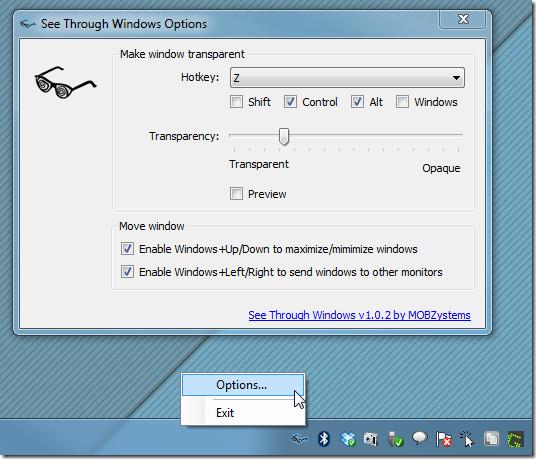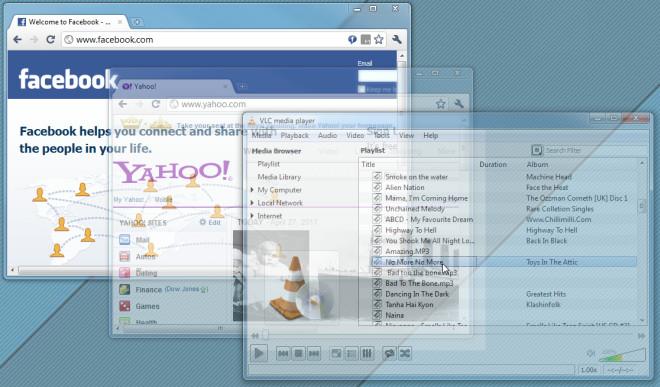Les utilisateurs de netbooks utilisent généralement des utilitaires de réglage des fenêtres, tels que WinMixumumize, WinSplit Revolution , WinNumpad Positioner, etc., pour gérer et aligner plusieurs fenêtres d'application et espaces de travail de part et d'autre de l'écran. Comme les applications de réglage des fenêtres nécessitent d'abord d'associer des touches à différentes positions sur l'écran, vous pouvez également utiliser une application pour contrôler la transparence de la fenêtre active et visualiser rapidement les fenêtres sous-jacentes. See Through Windows a été développé à cet effet. S'il évite d'aligner les applications actives de part et d'autre de l'écran, il suffit d'utiliser une seule combinaison de touches sur l'application active pour activer/désactiver son opacité. Contrairement à Liquid Drag , qui modifiait la transparence des fenêtres uniquement lorsqu'elles sont déplacées, See Through Windows permet de conserver la transparence des fenêtres aussi longtemps que vous le souhaitez.
Après l'installation, l'application apparaîtra dans la barre d'état système. Vous devez d'abord modifier la combinaison de raccourcis clavier par défaut et le niveau d'opacité dans les Options. Faites un clic droit sur son icône et sélectionnez Options. Dans le menu déroulant « Raccourcis clavier » , sélectionnez une combinaison exclusive pour éviter les conflits, puis le niveau de transparence. Dans la section « Déplacer la fenêtre », vous pouvez désactiver les fonctions de déplacement des fenêtres d'application. Une fois terminé, fermez la fenêtre « Options » pour appliquer les modifications.
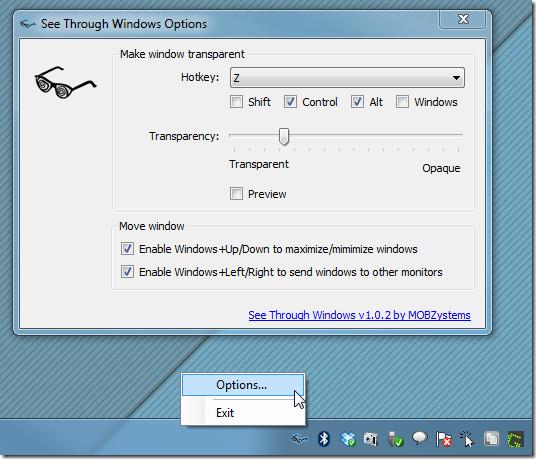
Pour afficher les fenêtres sous-jacentes, utilisez simplement la combinaison de touches spécifiée. Cela modifiera l'opacité de la fenêtre active et vous permettra de visualiser ce qui se passe dans les fenêtres sous-jacentes. Pour désactiver la transparence, utilisez à nouveau la même touche de raccourci pour rendre la fenêtre opaque.
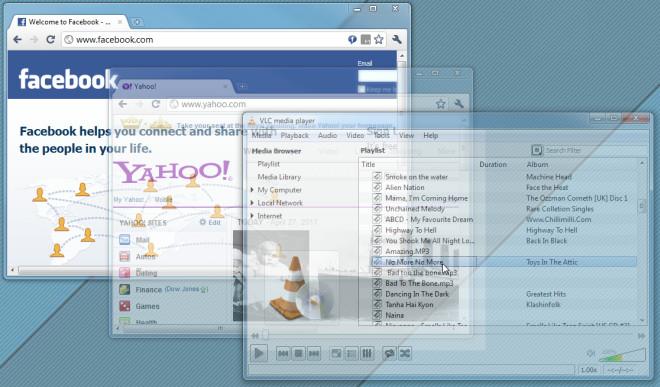
See Through Windows est une application open source et fonctionne sur toutes les versions de Windows.
Télécharger See Through Windows